Kaip apversti tekstą Word 2016 / 2019 dokumente?

Sužinokite, kaip lengvai apversti, pasukti ir apversti tekstą Word 2016 ir 365 dokumentuose.
„Discord“ visas balso ryšys vyksta per WebRTC. Tačiau ką daryti, kai „Discord“ įstrigo ties „RTC Connecting“? Išsiaiškinkime, kaip tai išspręsti naudojant „EU.LuckyTemplates“.
Daugeliu atvejų tarptinklinis serverio ryšys gali ištaisyti RTC Discord klaidą. Tačiau kai problema rimtesnė, šis metodas nėra veiksmingas. Tačiau jums nereikia per daug jaudintis, jums padės toliau pateikti „Discord RTC“ ryšio klaidos ištaisymo būdai.
Pagrindinis būdas ištaisyti RTC Discord klaidą
Prieš šalindami tinklo problemas, pirmiausia turite įsitikinti, kad mikrofonas ir kamera veikia tinkamai. Tai galite padaryti atlikdami WebRTC trikčių šalinimo įrankio testą. Jei mikrofonas ar kamera sugenda, pašalinkite jų aparatinės ar programinės įrangos triktis.
Kitas ne mažiau svarbus dalykas yra tai, kad turite įsitikinti, kad problema nėra „Discord“ pusėje. Patvirtinkite tai apsilankę Discord būsenos puslapyje. Jei priežastis nėra aparatinė įranga arba „Discord“ ryšys, taikykite vieną iš toliau pateiktų „RTC Discord“ klaidos ištaisymo būdų.
Iš naujo paleiskite „Discord“ programą ir kompiuterį
Kartais viskas, ką jums reikia padaryti, tai ką nors paleisti iš naujo, kad jis vėl veiktų tinkamai. Todėl pirmiausia reikia „iš naujo paleisti“ ir „Discord“ programą, ir operacinę sistemą, kad įsitikintumėte, jog tai nėra laikinas triktis, sukeliantis RTC ryšio problemų „Discord“.
Keisti datą ir laiką
Labai svarbu kompiuteryje nustatyti teisingą datą ir laiką. Netinkamas laikas gali sukelti „Discord RTC“ klaidą. Todėl dar kartą patikrinkite šį nustatymą.
Iš naujo paleiskite maršrutizatorių ir paleiskite interneto trikčių šalinimo įrankį
Iš naujo paleiskite maršrutizatorių ir patikrinkite, ar nėra kitų to paties ryšio programų. Jei ne, paleiskite Windows interneto trikčių šalinimo įrankį, kad įsitikintumėte, jog viskas veikia sklandžiai.
Norėdami jį paleisti, eikite į „Windows“ nustatymų programą ir spustelėkite „Atnaujinti ir sauga“ . Kairėje šoninėje juostoje eikite į Trikčių šalinimas ir pasirinkite Papildomi trikčių šalinimo įrankiai . Spustelėkite Interneto ryšiai > spustelėkite Vykdyti trikčių šalinimo priemonę .
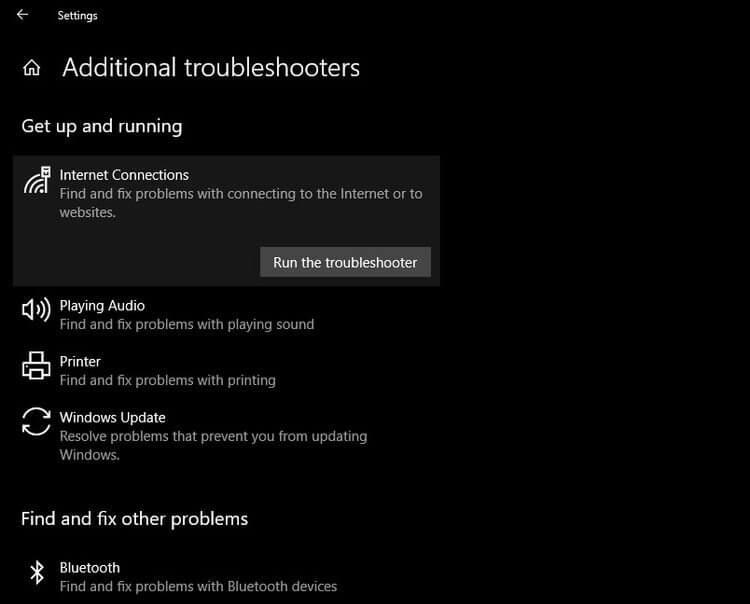
Išjungti aktyvias VPN paslaugas
„Discord“ siunčia ir gauna balso duomenis naudodama UDP protokolą. Jei jūsų VPN nesuderinamas su šiuo protokolu, naudojant „Discord“ per VPN ryšį gali kilti klaidų.
Galite išjungti VPN, kad pamatytumėte, ar „Discord RTC“ klaida išspręsta. Jei problema išspręsta, pakeiskite VPN arba naudokite „Discord“ be jo.
Išvalykite DNS talpyklą
Visi anksčiau išsaugoti IP adresai ir DNS įrašai išnyks, kai išvalysite DNS talpyklą. Dabar įrenginys turi rasti naują DNS adresą, nes dingo visa paieškos informacija. Naujasis gavimas gali padėti užmegzti stabilesnį ryšį su serveriais, todėl WebRTC ryšys yra sklandesnis.
Išsami informacija apie kiekvieną DNS talpyklos išvalymo veiksmą yra tokia:
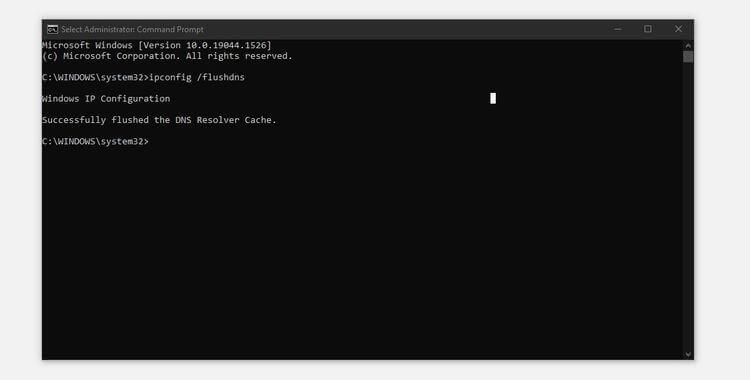
Aukščiau yra keletas paprasčiausių , bet efektyviausių būdų, kaip ištaisyti RTC Discord klaidas. Kaip dažniausiai šalinate „Discord RTC“ ryšio klaidą ? Pasidalykite su EU.LuckyTemplates skaitytojais!
Sužinokite, kaip lengvai apversti, pasukti ir apversti tekstą Word 2016 ir 365 dokumentuose.
Sužinokite, kaip pakeisti „Facebook“ avatarą niekam nežinant, laikantis paprastų žingsnių, kad jūsų profilio nuotrauka liktų privatumo dėka.
Sužinokite, kaip „Outlook 365“ lengvai nustatyti kitokį šrifto tipą ir dydį.
Sužinokite, kaip efektyviai naudoti „PowerPoint“ mastelio keitimo efektą pristatymuose, kad jie būtų įdomesni ir interaktyvesni.
Sužinokite, kaip įterpti Word ir Excel objektus į Microsoft PowerPoint pristatymus.
Muzikos klausymosi „Google“ žemėlapiuose instrukcijos. Šiuo metu vartotojai gali keliauti ir klausytis muzikos naudodami „Google“ žemėlapio programą „iPhone“. Šiandien WebTech360 kviečia jus
„LifeBOX“ naudojimo instrukcijos – „Viettel“ internetinės saugojimo paslauga, „LifeBOX“ yra naujai paleista „Viettel“ internetinės saugojimo paslauga, turinti daug puikių funkcijų.
Kaip atnaujinti būseną „Facebook Messenger“, „Facebook Messenger“ naujausioje versijoje vartotojams suteikė itin naudingą funkciją: keisti
Kortų žaidimo „Werewolf Online“ instrukcijos kompiuteryje, „Werewolf Online“ atsisiuntimo, įdiegimo ir žaidimo instrukcijos kompiuteryje per itin paprastą LDPlayer emuliatorių.
Instagrame paskelbtų istorijų ištrynimo instrukcijos. Jei norite ištrinti istoriją Instagram, bet nežinote, kaip? Šiandien WebTech360








